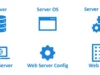In the evolving landscape of system management, maintaining application persistence is paramount.
‘RedPersist’ stands out as a robust solution, offering a myriad of techniques to ensure uninterrupted system presence.
Dive into this comprehensive guide to explore its capabilities, from leveraging Eventviewer to harnessing the power of PowerShell profiles.
Compiling Project
Below 3rd party libraries are used in this project.
TaskScheduler
Fody
Load the Visual Studio project up and go to “Tools” > “NuGet Package Manager” > “Package Manager Settings”
Open “NuGet Package Manager” > “Package Sources”
Install the Fody
Install-Package Costura.Fody -Version 3.3.3
Install the Taskscheduler
Install-Package TaskScheduler -Version 2.8.11
Usage
You can use it with execute-assembly or standalone executable
RedPersist.exe --method C:\Path\to\executable.exe
RedPersist.exe --help
Available Methods
–help/-h : Help Menu
RedPersist.exe --help
–eventviewer : Persistence via Eventviewer Helper
RedPersist.exe --eventviewer C:\Users\User\exe.exe
–startup : Persistence via Startup
RedPersist.exe --startup C:\Users\User\exe.exe
–autologon : Persistence via Autologon
RedPersist.exe --startup C:\Users\User\exe.exe
–screensaver : Persistence via Screensaver
RedPersist.exe --screensaver C:\Users\User\exe.exe
–wmi : Persistence via Wmi Event Subscription(To Notepad.exe)
RedPersist.exe --wmi C:\Users\User\exe.exe
–schedule : Persistence via Scheduled Tasks
RedPersist.exe --schedule TaskName C:\Users\User\exe.exe
–extension : Persistence via Extension Hijacking(TXT)
RedPersist.exe --extension C:\Users\User\exe.exe
–winlogon : Persistence via UserInitMprLogonScript
RedPersist.exe --winlogon TaskName C:\Users\User\exe.exe
–powershell : Persistence via Powershell Profile
RedPersist.exe--pwsh C:\Users\User\Documents\windowspowershell C:\Users\User\Documents\windowspowershell\profile.ps1 C:\Users\User\Desktop\exe.exe










.webp)

%20Works.png)

.png)
.webp)